2024/05/21
今の時代、スマホで日常的に写真を撮影して、
撮った写真をSNSやブログに手軽に投稿できる良い時代になりました。
しかし、撮った写真の中に1部分だけ気に入らない要素が写り込んでいた場合、
非常に困りますよね!
今回はそんな写真の中に写り込んでしまった不要な要素をPhotoshopを使って一瞬で、
削除する方法をご紹介します。
不要な要素を削除
今回の素材はこちらの写真にしましょう。
赤丸の部分のペン類がどうも気に入らず、何とか消したい!そう思ったとしましょう。

左メニューの黄色枠「なげわツール」を選択しましょう。
そして、消したいペンの周りを大体で大丈夫なので囲みます。
ペンの周りに点線の選択範囲ができます。
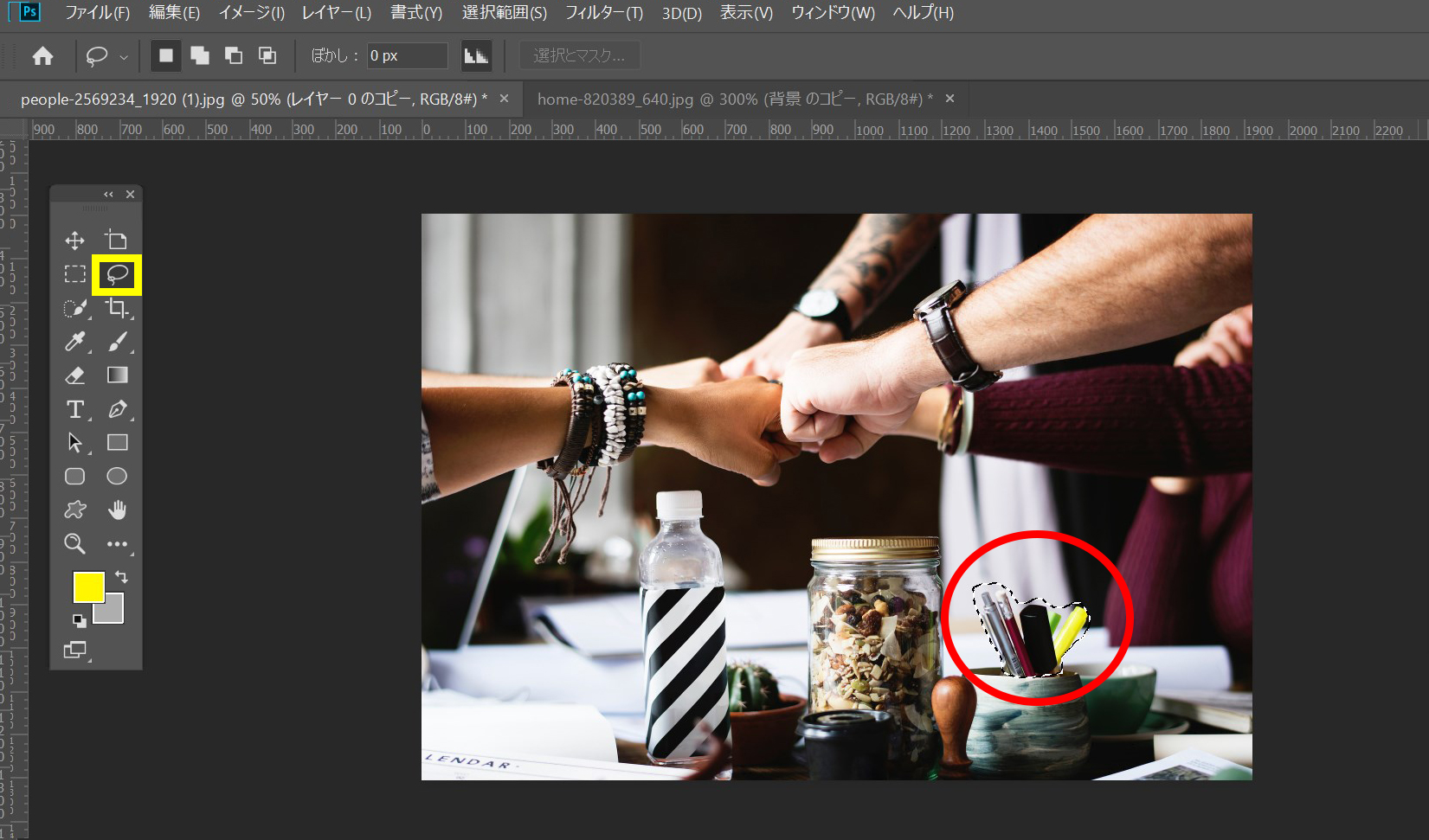
次に「編集→コンテンツに応じた塗りつぶし」を選択します。
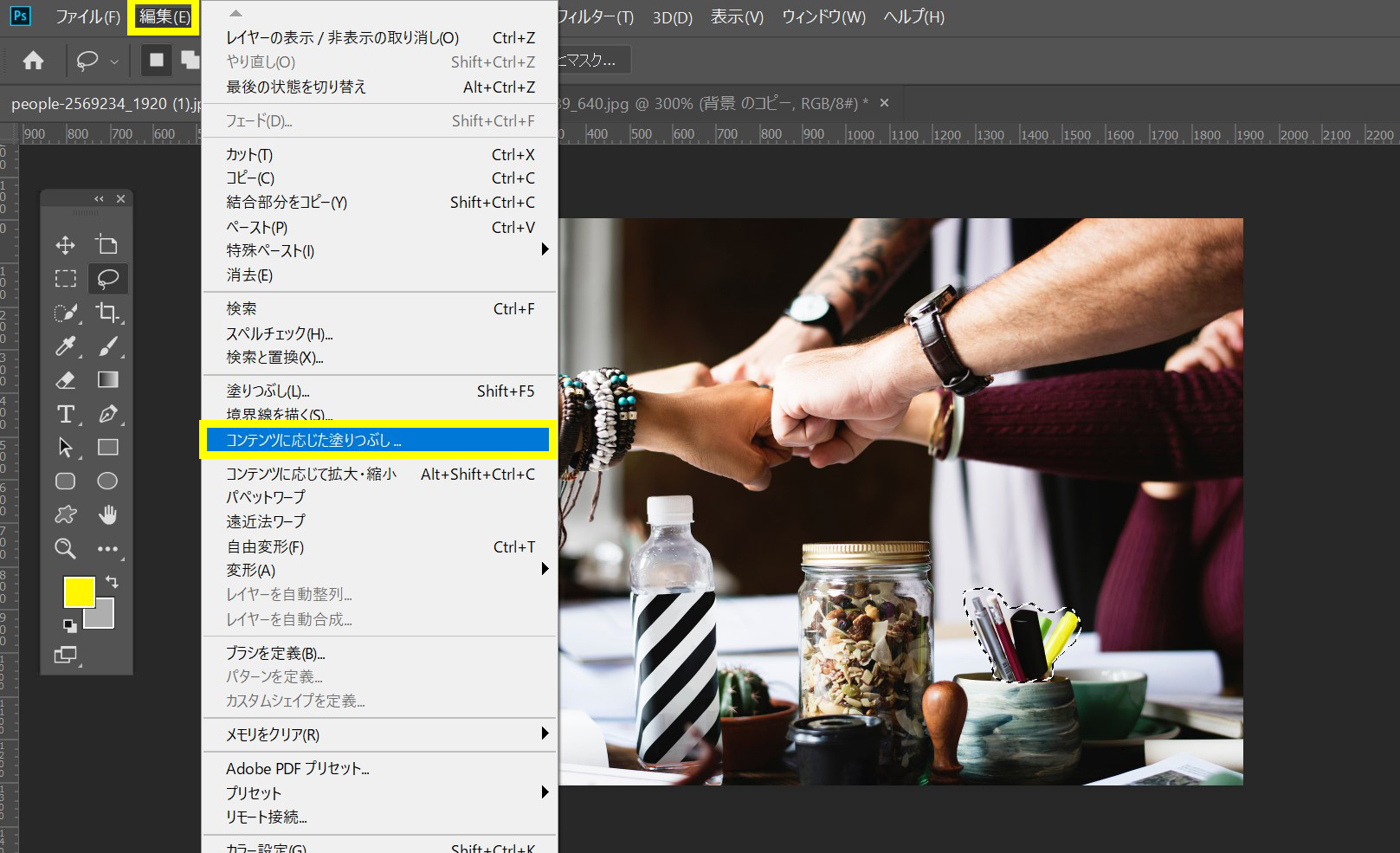
すると!
一瞬でペンが背景に馴染むように消えてしまうんです!
もちろん、拡大などしてよく見ると少し修正が必要な箇所もありますが、一瞬でこのレベルまで不要な要素を消してくれるのはデザイン作業効率的にすごく嬉しいですよね!
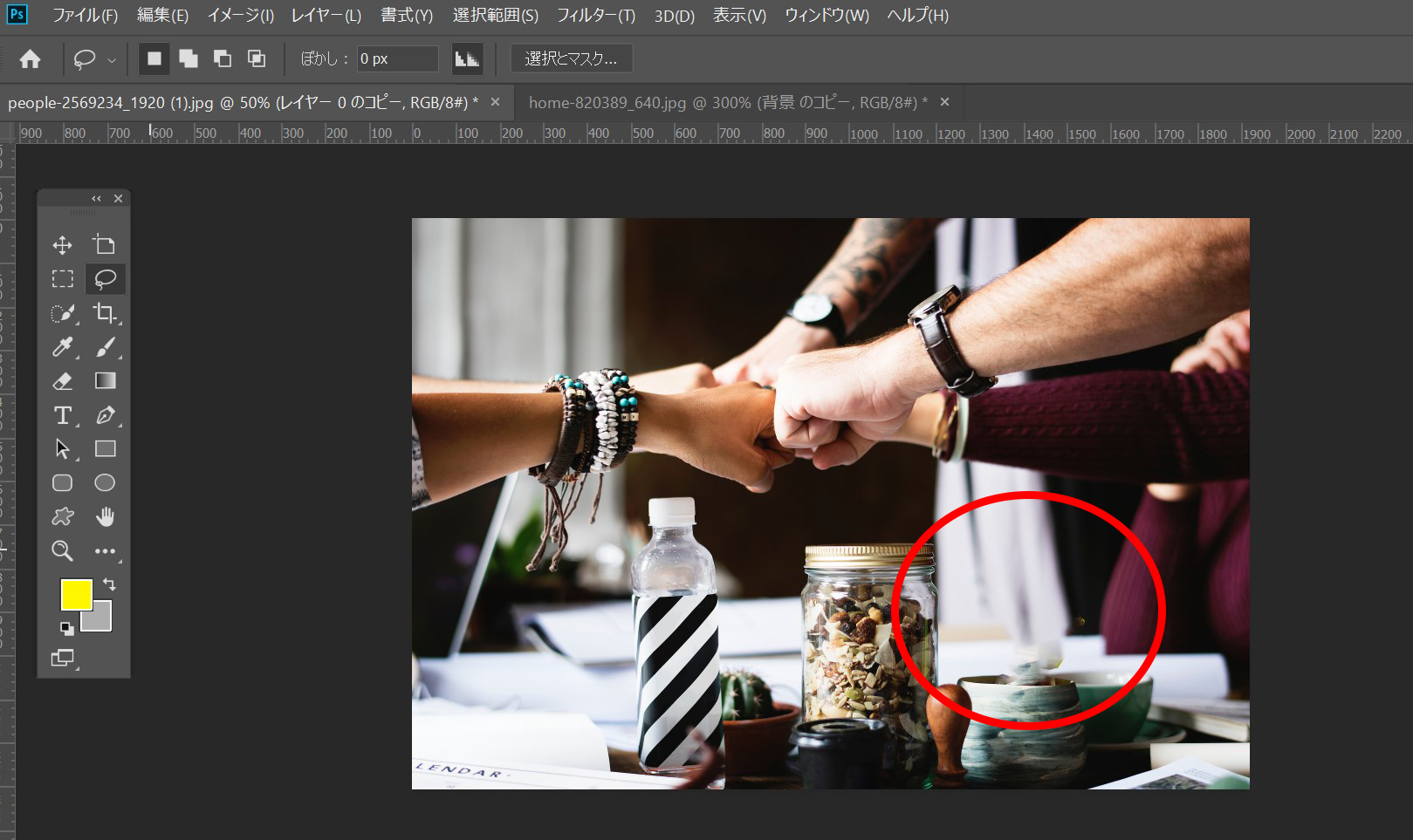
ぜひ覚えておいてもらって活用してみてください!
まとめ
いかがでしたか?
今回はPhotoshopで画像内から不要な要素を消す方法をご紹介しました。
弊社BOPコミュニケーションズでは、Web広告の配信・運用を承っております。
・売上を伸ばすためにWeb広告を活用してみたい。
・自社で広告配信をしているが、手探り状態なので効率を上げたい。
・広告の運用をプロに任せて、よりビジネスを大きくしていきたい。
そんな場合は、お気軽にご相談ください!
★フォームからすぐにお問い合わせしたい場合はこちら↓

